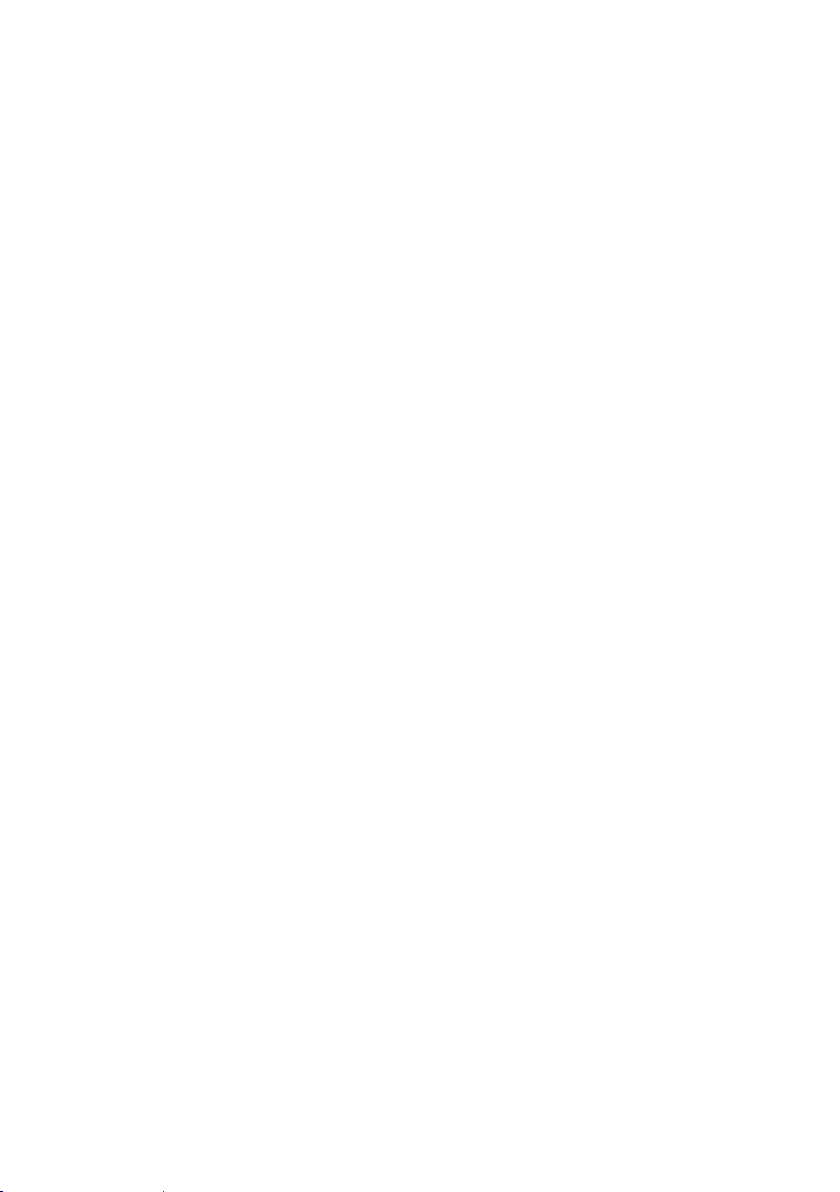5
2 Einleitung
Vielen Dank, dass Sie sich für dieses Produkt entschieden haben.
Das DR 870 HD-TV ermöglicht den Empfang von
Fernsehkanälen, Radiosendern und Podcasts aus aller Welt über
die WLAN-Internetverbindung. Sein TV-Ausgang macht Ihren
Fernseher zum Internet-TV.
Bitte lesen Sie die Bedienungsanleitung aufmerksam durch,
bevor Sie das Gerät benutzen. Die Bedienungsanleitung enthält
wichtige Informationen. Bitte bewahren Sie die
Bedienungsanleitung für späteres Nachschlagen auf.
3 Informationen zu diesem Produkt
3.1 Beschreibung
Mit Tausenden weltweiter Internet-TV-Kanäle, Radiosender und
Podcasts über die WLAN-Verbindung ermöglicht Ihnen der DR
870 HD-TV nicht nur den Spaß an diesen Sendungen auf seinem
7-Zoll hochauflösenden LCD-Bildschirm mit integrierten
Lautsprechern/Ohrhörern, sondern ebenfalls den Anschluss an
Ihrem großen Fernseher zuhause. Weiterhin können Videos,
Musik und Fotos von SD/MMC-Speicherkarten wiedergegeben
werden. Außerdem können Sie Videos, Musik und Fotos von
Ihrem Heim- oder Büro-PC über UPnP auf den DR 870 HD-TV
streamen. Es gibt eine Vielzahl weiterer Ausstattungsmerkmale
wie UKW-
integrierten Lautsprecher übertragen Ihre Musik tief und klar.
3.2 Ausstattungsmerkmale
Streaming von über 1.000 TV-Kanälen und mehr als 30.000
Radiosendern und Podcasts weltweit über